具体的にどうすればいいの?
全ユーザーさまに行っていただく対策のほか、Gmailアドレスへの送信が5,000件を超えるユーザーさまのみ必須の対策があります。
| 全ユーザー対象の対策 | 5,000件を超える場合の対策 |
| ①独自ドメインのメールアドレスを使用する | ①独自ドメインのメールアドレスを使用する |
| ②SPFレコードを設定する |
②SPFレコード、DKIM、DMARCを設定する(必須) |
| ③DMARCを設定する | ③ワンクリック解除に対応する |
| ④迷惑メール率を0.3%未満に維持する | ④迷惑メール率を0.3%未満に維持する |
| ⑤使用しているドメインでGmail宛の配信実績を作る |
SPFレコード、DKIM、DMARCとは?
独自ドメインをオートビズで使用するための認証となります。
この認証を行うことで、受信側(Gmail側)で「なりすまし」と判断されずに配信が可能になります。
以下、各対策の詳細についてご説明します。
①独自ドメインのメールアドレスを使う
ドメインとは、メールアドレスの「@」以降の部分になります。
まだお持ちでない場合は、ドメイン管理会社で簡単に取得できます。
取得したドメインのメールアドレスを送信者アドレスに設定します。
(例:info@autobiz.jpやinfo@biz-create.com)
ドメインを取得すると、メールアドレスの他、ブログやサイトのURLにも使用でき、ビジネスの信頼度アップにも繋がります。
例えば弊社オートビズの場合、「autobiz.jp」というドメインをサイトとメールアドレスで使用しています。
| サイト(https://autobiz.jp/) | メールアドレス |
|---|
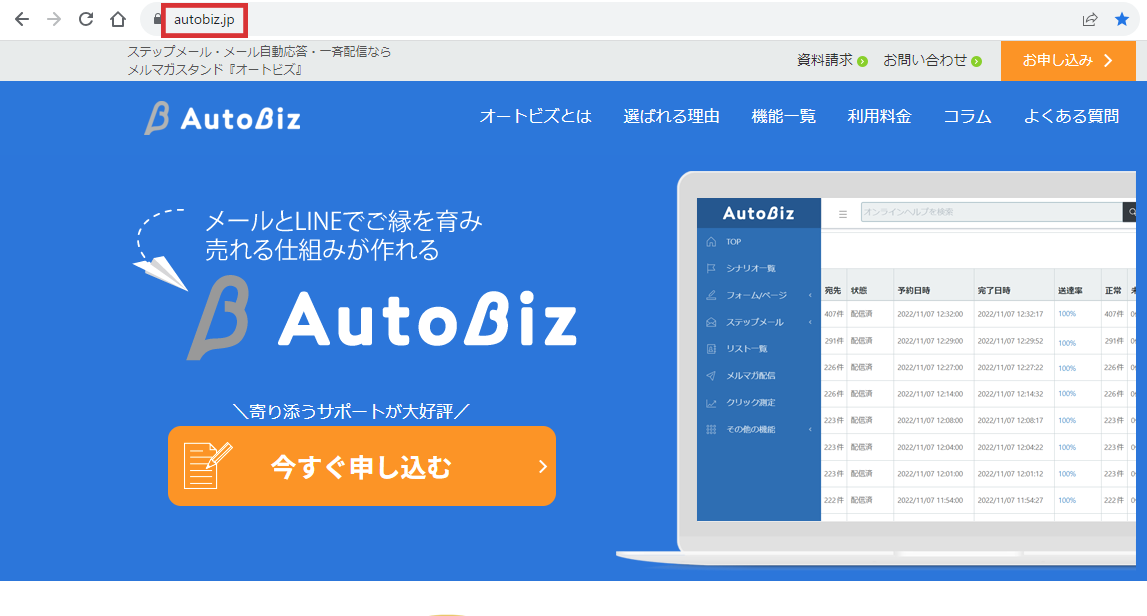 | 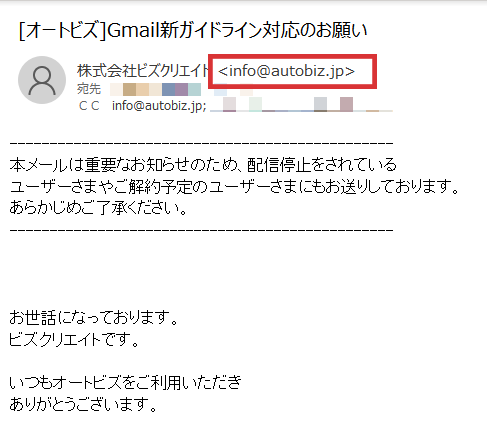 |
!注意!
独自ドメインのメールアドレスを取得しての配信は、しばらくの間、迷惑メールフォルダに入ってしまう可能性があります。
あらかじめ、メール内に「Gmailで迷惑メールフォルダに振り分けられている場合は受信トレイに入れ直してください」とアナウンスをお願いします。
②SPFレコード、DMARC、DKIMの設定をする
取得したドメインで「送信ドメインの認証」をしてください。
認証1「SPFレコードの設定」(対象:全ユーザーさま)
ご利用のDNS(ネームサーバ)で以下のレコードを追加(もしくは変更)いただきます。
※以下に記載していない項目がある場合、その項目はそのままでOKです。
| タイプ | TXT |
|---|
| ホスト名 (エントリ名、サブドメイン等) | 空欄 |
|---|
| 値 (内容、データ、バリュー、コンテンツ等) | v=spf1 ip4:*************** include:************** include:_spf.autobiz.jp ~all |
|---|
「include:_spf.autobiz.jp」を追加するかたちになります。
※前後に半角スペースを挿入してください。
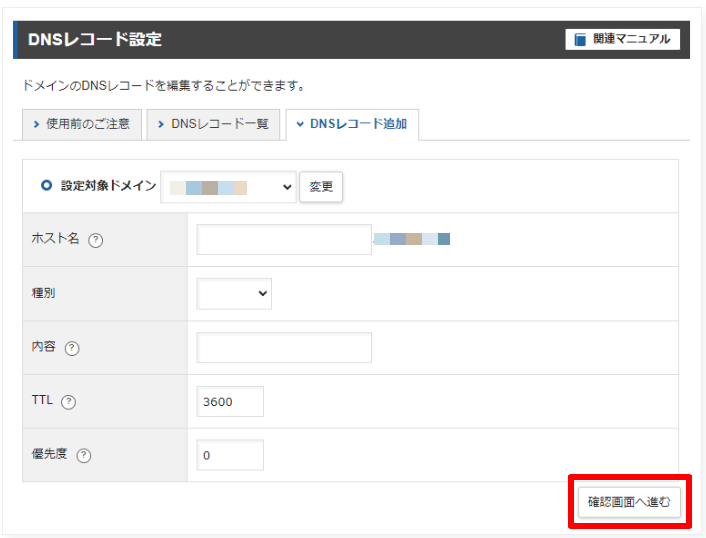
参考:Xserverサーバパネル
認証2「DMARCの設定」(対象:全ユーザーさま)
ご利用のDNS(ネームサーバ)でDMARCのレコードを追加いただきます。
なお、設定方法はご利用のDNS(ネームサーバ)により異なります。
■DNSサーバにレコードを直接記述するケース(ムームードメイン、バリュードメイン、スタードメイン等)
以下のレコードを追加してください。
※以下に記載していない項目がある場合、その項目はそのままでOKです
| タイプ | TXT |
|---|
| ホスト名 (エントリ名、サブドメイン等) | _dmarc |
|---|
| 値 (内容、データ、バリュー、コンテンツ等) | v=DMARC1; p=none; |
|---|
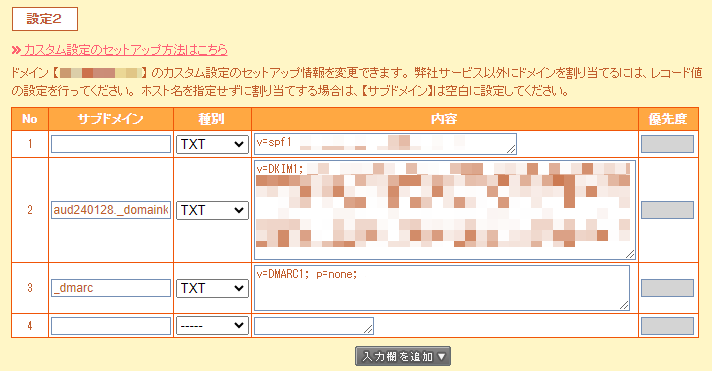
参考:ムームードメインコントロールパネル
■DNSサーバの画面でポリシーを選択するケース(Xserverやさくらインターネット、お名前.com等)
DMARCの設定画面を開いて「何もしない」(「p=none」)を選択してください。
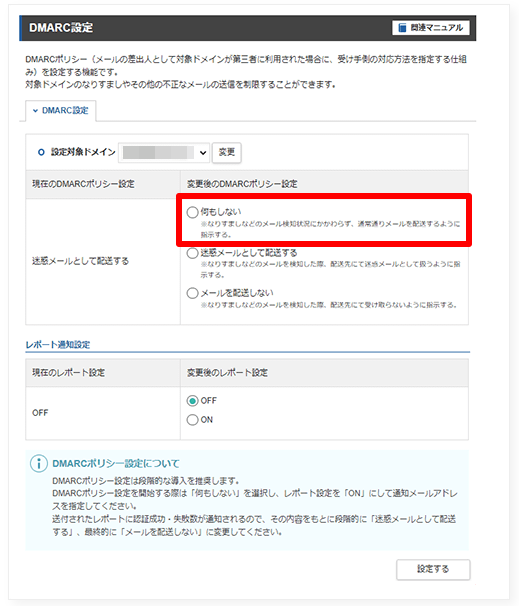
参考:Xserverサーバーパネル
認証3「DKIMの設定」(対象:Gmail宛が5,000件以上の方)
ご利用のDNS(ネームサーバ)でDKIMのCNAMEレコードを追加いただきます。
※追加する公開キーの発行には以下のフォームから事前申請が必要になります。
ご利用中の独自ドメインメールアドレス申請フォーム
追加するレコード① (以下に記載していない項目がある場合、その項目はそのままでOKです)
| タイプ | CNAME |
|---|
| ホスト名 (エントリ名、サブドメイン等) | csr240401._domainkey |
|---|
| 値 (内容、データ、バリュー、コンテンツ等) | csr240401.●●auto.biz |
|---|
※「●●」はご利用のオートビズ管理画面URLの「●●auto.biz」の数字が入ります。
追加するレコード② (以下に記載していない項目がある場合、その項目はそのままでOKです)
| タイプ | CNAME |
|---|
| ホスト名 (エントリ名、サブドメイン等) | cmm240401._domainkey |
|---|
| 値 (内容、データ、バリュー、コンテンツ等) | cmm240401.rmh.●●auto.biz |
|---|
※「●●」はご利用のオートビズ管理画面URLの「●●auto.biz」の数字が入ります。
③ワンクリック解除に対応
ワンクリック解除は弊社システム側で対応しているため、ユーザーさま側で行っていただく作業はございません。
なお、ワンクリック解除が表示されるかどうかについては、Gmail側の判定によるものになります。
ワンクリック解除のリンクは、以下のように表示されます。
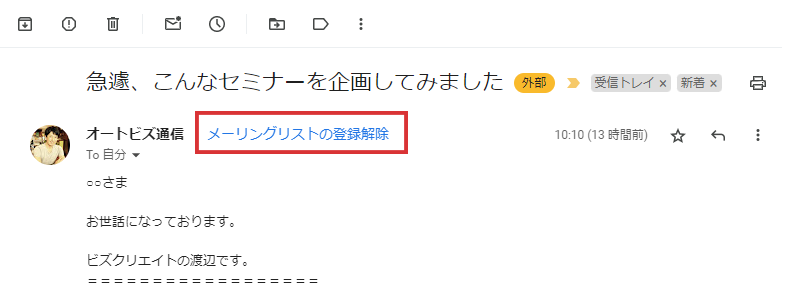
ワンクリック解除のほか、配信解除URLもメール内に必ず記載してください。
・メルマガの配信解除URL挿入方法について
5,000件以上送っている方、必見
「届かせるための秘策」(ビズクリエイト調べ)
秘策1「最初は一気に送らない」
現在、Googleが更新した送信者ガイドラインにそった配信を行っても、実際にはGmail宛の配信がエラーや迷惑メールフォルダ入りしてしまうケースが確認されています。
こちらについては、ご利用のドメインで配信実績を作っていただくことで解消されることが確認されておりますので、約1週間~10日程度、様子を見ながら配信してください。
「様子を見ながら配信」とは?
一気に大量に送らないために、最初は読者を5,000件ずつのグループに分けて、配信時間をずらしてメール配信を行ってください。
購読者設定で複数のグループを作るのは面倒ですが、この対策を行ってもらうと、配信実績も作れるので結果的に見てGmail宛の配信で有効な方法です。
▼購読者設定で5,000件ずつのグループを作る手順
秘策2「Gmail側の判定を確認しながら送る」
使用しているドメインがGmail側にどう判断されているのか確認しながら、徐々に一度の配信数を上げてください。
Googleはご利用のドメインがGmailにどう判定されているか、確認できるサイトを用意しています。
以下のサイトでご利用のドメインの評価を確認しながら、様子を見て1回の配信件数を上げてください。
Google Postmaster Tools は5,000件以上の配信が行われないと評価が正しく表示されません。
Google Postmaster Tools
詳しい使い方はこちら
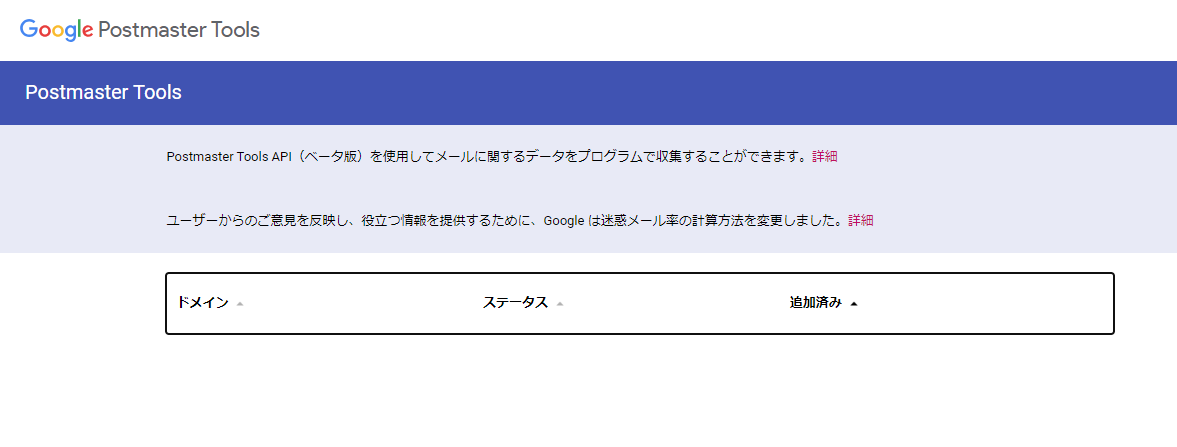
「色々読んだけど難しい設定はできない!」という方へ
方法1「送信ドメイン認証設定代行サービスを利用する」
弊社ではオートビズからのメール配信に必要な「SPFレコード」「DKIM」「DMARC」の設定を有償となりますが代行しております。
詳細については下記のページをご覧ください。
【ベーシック・プロ】送信ドメイン認証設定代行サービスについて
方法2「なりすまし対策機能を利用する」
オートビズ管理画面で提供している機能です。
「なりすまし対策」にチェックを入れるだけでご利用が可能です。
▼ステップメールの場合
左メニュー【シナリオ一覧】>該当シナリオ名>「なりすまし対策」
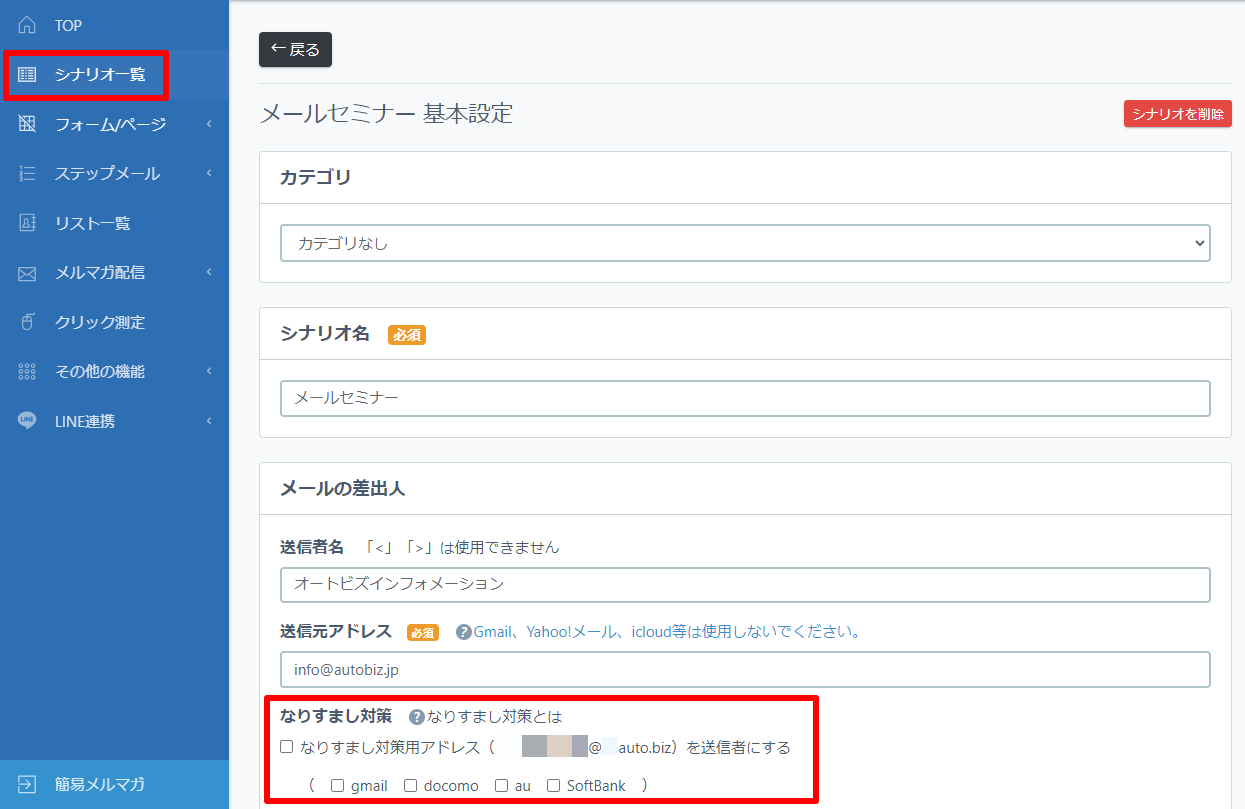
▼メルマガの場合
左メニュー【メルマガ配信】>『メルマガ一覧』>該当メルマガ名>「なりすまし対策」
※「なりすまし対策用アドレス」にチェックを入れるとGmail宛のチェックボックスが表示されます。
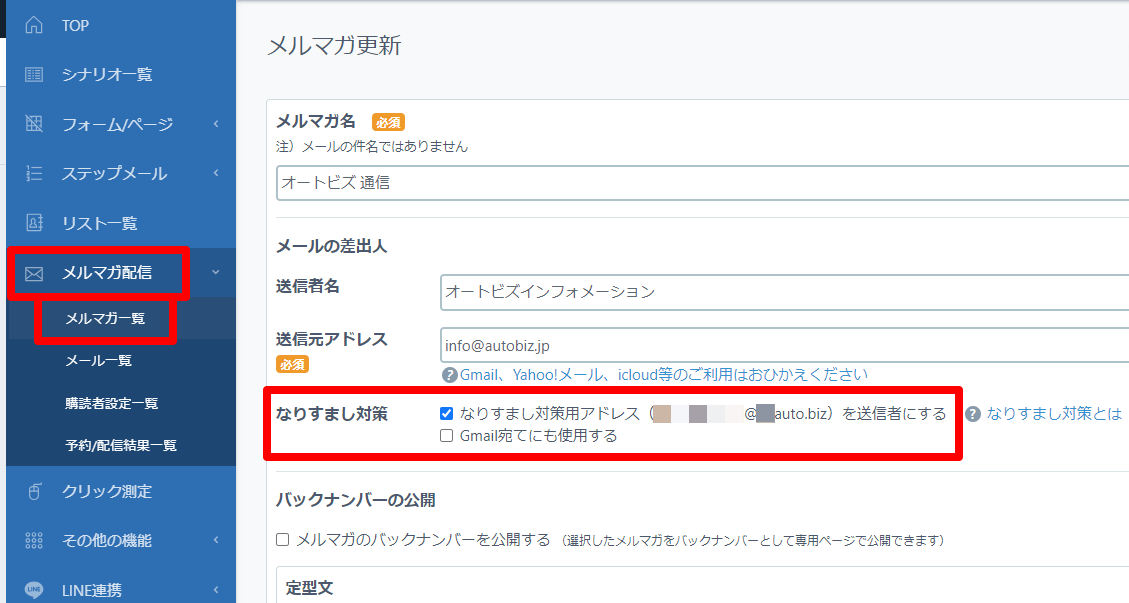
ただし、ご利用に際し、注意点があります。
注意①
Gmail宛の送信元アドレスがオートビズのもの【アカウント名p●@rmh.○△auto.biz】になります。
※Gmail、Yahoo!メール、携帯キャリアアドレスを送信元アドレスに入力されている場合は自動的にオートビズのメールアドレス【アカウント名p●@rmh.○△auto.biz】が送信元アドレスになります。
注意②
共有ドメインのため、他ユーザーの影響を受ける可能性があります。
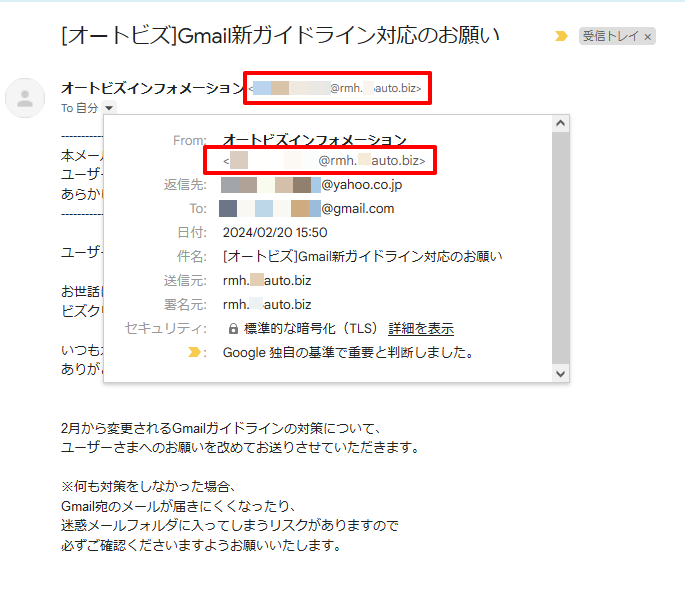
方法3「独自ドメインアドレスオプションを利用する」(5,000件以上の配信を行っている方のみご利用可能)
弊社でSPFレコード、DKIM、DMARCの設定が済んだ状態のメールアドレスをご提供します。
作成されたメールアドレスをメールの送信元アドレスに指定するだけで対策完了です。
※作成されたメールアドレスはオートビズ以外でのご利用はできません。
※ドメインの取得と管理のため、年間契約でのご利用になります。
※サービスの途中解約やメールアドレス使用の中止等があってもご返金は行っておりません。
独自ドメインメールアドレスオプション(仮称)申請フォーム
方法4「オートビズ ハイエンドプランを利用する」
ハイエンドプランをご契約いただくと、SPFレコード、DKIM、DMARCが設定済みのメールアドレスが作成されます。
また、取得したドメインはメールアドレス以外にフォームや解除URL等で使用されます。
(フォームからメールまで統一したドメインでの運用が可能になります!)
※取得したドメインはオートビズ以外でのご利用はできません。
レンタルサーバ・ドメイン管理会社のヘルプ一覧
※詳しい設定方法についてはご契約のサーバ会社にお問い合わせください。
Xserver
SPFレコード、DKIMの設定:DNSレコードの編集
DMARCの設定:DMARC設定
お名前.com
SPFレコード、DKIM、DMARCの設定:DMARC/SPF/DKIMを設定したい
さくらインターネット
SPFレコードの設定:SPFレコードを設定したい
DKIM、DMARCの設定:DKIM署名、DMARCを設定したい
ムームドメイン
SPFレコードの設定:SPFレコードの設定
DKIM、DMARCの設定:ムームーDNSカスタム設定
ヘテムル
SPFレコード、DKIMの設定:レコードの設定(編集)方法を教えて
wpXSpeed
SPFレコード、DMARCの設定:SPF設定を行う場合のDNSレコード編集
Google(参考)
SPFレコード、DKIMの設定:Google 経由で登録したドメインにウェブサイトを接続する
これだけ読めばOK「Q&A」
Gmail送信者ガイドラインについて
送信者ガイドラインって何なの?
Gmail宛に送られてくるメール送信者のチェックを厳しくして迷惑メールを無くします、Gmailにメールを送る人はルールを守ってください、といったGmailの宣言です。
この変更で何が変わるの?
Gmail宛に送るメールのチェックが厳しくなります。
結局は何をすればいいの?
以下の⑤項目を実施してください。
①送信元アドレスにフリーメールアドレス、プロバイダーのメールアドレス、携帯キャリアのメールアドレスを使うのは止めましょう。
フリーメールアドレス:Gmail・Yahooメール・icloud等
プロバイダーメールアドレス:nifty・ocn・so-net.ne・biglobe等
携帯キャリアメールアドレス:docomo・au・SoftBank等
②独自ドメインを取得して、SPFレコードやDMARC等を設定したメールアドレスでメールを送りましょう。
③配信の同意を得たメールアドレスのみにメールを送りましょう。
④送るメールには必ず配信解除URLを記載しましょう。
⑤迷惑メールは送らないようにしましょう。
自分がどれくらいGmail宛に送っているか分からない
リスト一覧から確認できます。
<確認方法>
左メニュー【リスト一覧】を開き、「検索条件」 > 該当シナリオ名を選択 >
メールアドレス欄に「gmail.com」(または「googlemail.com」)と入力して
『リストを表示する』をクリックしてください。
画面右下に表示された件数がGmailアカウントの数になります。
ドメインについて
ドメインっていったい何?
@マーク以降の「~.jp」や「~.com」の「~」の部分のことです。
「autobiz」や「biz-create」など自由に決めることができ、ドメインを管理する会社で誰でも購入することができます。
サブドメインを使っているけど、なにか設定は必要?
サブドメインをご利用の場合でもSPFレコード等の設定が必要です。
送信元アドレスにniftyやocn、so-net.ne、biglobe等のプロバイダーのメールアドレスは使えるの?
プロバイダーのメールアドレスのご利用は推奨しておりません。
今後、多くのメールサービスでも同様の規制を行う可能性やGmailもさらにガイドラインを厳しくする可能性があるため、独自ドメインのメールアドレスのご利用をおすすめしております。
オートビズの対策
オートビズ側で設定できる対策は何?
なりすまし対策機能と独自ドメインメールアドレスオプション(仮称)をご提供しています。
オートビズ側で行っている対策とユーザー側で行う対策を教えて
それぞれ以下になります。
<オートビズ側で行っている対策>
・メール送信にTLS接続を使用する
・Internet Message Format標準に準拠するメール形式で配信する
・メールを定期的に転送する場合はARCヘッダとList-idヘッダを追加する
・ワンクリック解除に対応する
<ユーザーさま側で行っていただくこと>
・SPFレコード、DMARCを設定した独自ドメインのメールアドレスを使用する
・大量配信を行う場合はSPFレコード、DKIM、DMARCの設定を行っているメールアドレスを使用する
・配信の同意を得てからメール配信を行う
・迷惑メールを配信しない
・必ず配信解除URLをメール内に入れる
対策したところ、迷惑メールフォルダに入るようになった
現在のところ、Googleが更新した送信者ガイドラインにそった配信を行っても、レコード設定後、約1週間程度は迷惑メールフォルダに振り分けられてしまうことが増えるようです。
こちらについては「Gmailで迷惑メールフォルダに振り分けられている場合は受信トレイに入れ直してください」等のアナウンスを行って対策してください。
対策したところ、開封率がガクッと下がった
迷惑メールフォルダに入ってしまうケースが増えることから、各レコードの設定直後は開封率が下がってしまうことが報告されています。
こちらについても、迷惑メールフォルダ入りを回避するため、メール内で「Gmailで迷惑メールフォルダに振り分けられている場合は受信トレイに入れ直してください」等のアナウンスを行って対策してください。
SPFレコード・DKIM・DMARCの設定を代行してくれますか?
ご自身での設定が難しい場合、有償となりますが弊社の設定代行サービスをご検討ください。
詳しくはこちら
SPFレコードの設定
「SPFレコード」って、つまり何?
SPFレコードはご利用のドメインを送信者にしてメール配信を行うメールサーバを登録することで送信元メールサーバが正当なものかどうかを判別するものです。
オートビズのSPFレコードは「include:_spf.autobiz.jp」になります。
SPFレコードがちゃんと設定されているか確認したい
こちらのヘルプをご覧ください。
SPFレコードが正しく設定されているか確認する
DKIMの設定
「DKIM」って、いったい何?
DKIMは「電子署名」と言われるものです。
オートビズ側が発行する秘密キーと公開キーを使用してメールに電子署名を付加することでメールが改ざんされていないか検証する仕組みです。
DKIMの設定がきちんとされているか確認したい
こちらのヘルプをご覧ください。
DKIMが正しく設定されているか確認する方法
DMARCの設定
「DMARC」とは、何?
送信元アドレス(ヘッダFrom)のドメインとSPFレコード、DKIMで認証したドメインが一致するか検証する仕組みです。
そのため、DMARCだけを設定してもあまり意味はありません。
【SPFレコードとDMARC】か【DKIMとDMARC】のどちらかとセットにする必要があります。
DMARCは「None」「Quarantine」「Reject」を選択することで設定できます。
【それぞれの意味】
「None」・・・認証に失敗してもなにもしない
「Quarantine 」・・・認証に失敗したら迷惑メールフォルダに入れる(隔離)
「Reject 」・・・認証に失敗したら受け取りを拒否する(受信拒否)
DMARCの設定がきちんとされているか確認したい
こちらのヘルプをご覧ください。
DMARCが正しく設定されているか確認する方法
設定したけどFAIL(dmarc=fail)になってる場合はどうすればいいの?
以下の設定をご確認ください。
①SPFレコードは正しく設定されていますか?
②DKIMは正しく設定されていますか?
③DMARCが「quarantinie」や「reject」になっていませんか?
※DKIM申請されていない方は「FAIL」でも影響はありませんのでご安心ください。
|